Guide pratique pour ajouter des propriétaires à un labo existant dans Azure Lab Services
Important
Azure Lab Services sera mis hors service le 28 juin 2027. Pour plus d’informations, consultez le guide de mise hors service.
Important
Les informations contenues dans cet article s’appliquent aux comptes lab. Les plans de labo Azure Lab Services remplacent les comptes lab. Découvrez comment commencer en créant un plan de labo. Pour les clients de compte de labo existants, nous vous recommandons de migrer des comptes labo vers des plans de labo.
Cet article vous explique comment, en tant qu’administrateur, vous pouvez ajouter des propriétaires à un labo existant.
Ajouter un utilisateur au rôle de lecteur pour le compte Lab
De retour dans la page Compte Lab, sélectionnez Tous les labs dans le menu de gauche.
Sélectionnez le labo auquel vous voulez ajouter l’utilisateur en tant que propriétaire.
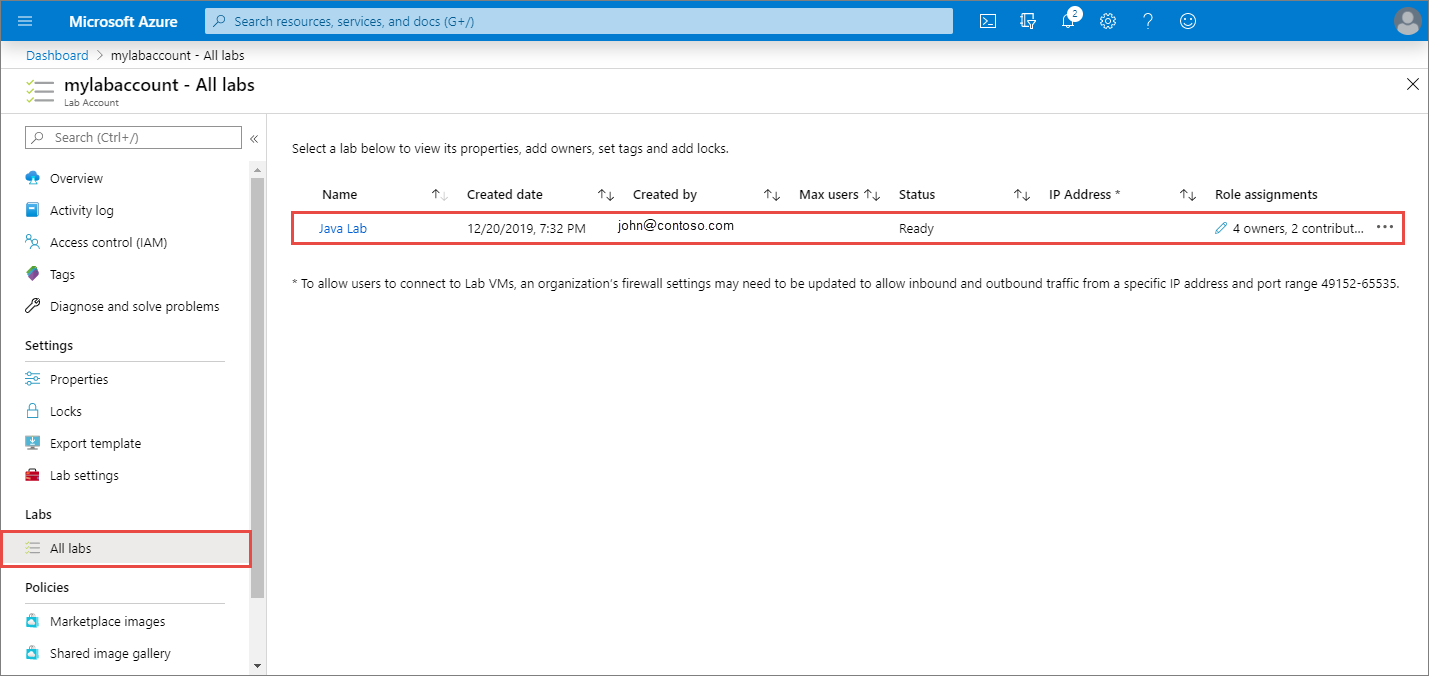
Dans le menu de navigation, cliquez sur Contrôle d’accès (IAM) .
Sélectionnez Ajouter>Ajouter une attribution de rôle.

Dans l’onglet Rôle, sélectionnez le rôle lecteur.

Dans l’onglet Membres, sélectionnez l’utilisateur auquel vous souhaitez ajouter le rôle Lecteur.
Dans l’onglet Passer en revue + affecter, sélectionnez Passer en revue + affecter pour affecter le rôle.
Ajouter un utilisateur au rôle de lecteur pour le labo
Remarque
Si l’utilisateur dispose d’un accès en lecture seule sur un labo, ce dernier ne s’affiche pas dans labs.azure.com. Pour connaître les étapes détaillées, consultez Attribuer des rôles Azure à l’aide du portail Azure.
Sur la page Compte Lab, sélectionnez Contrôle d’accès (IAM)
Sélectionnez Ajouter>Ajouter une attribution de rôle.

Dans l’onglet Rôle, sélectionnez le rôle Propriétaire.

Dans l’onglet Membres, sélectionnez l’utilisateur auquel vous souhaitez ajouter le rôle Propriétaire.
Dans l’onglet Passer en revue + affecter, sélectionnez Passer en revue + affecter pour affecter le rôle.
Étapes suivantes
Vérifiez que l’utilisateur voit le labo quand il se connecte au portail Lab Services.